Bạn cảm thấy âm thanh từ máy tính quá nhỏ và không đáp ứng được nhu cầu giải trí hay công việc? Đừng lo lắng, Sound Booster chính là giải pháp tuyệt vời giúp bạn khuếch đại âm thanh lên đến 500%, mang đến trải nghiệm âm thanh động hơn bao giờ hết. Với giao diện thân thiện và dễ sử dụng, phần mềm này sẽ biến chiếc máy tính của bạn thành một thiết bị âm thanh hoàn hảo chỉ với vài cú nhấp chuột.
Giới thiệu sơ lược về phần mềm Sound Booster
Đây là phần mềm được thiết kế để khuếch đại âm thanh trên máy tính, giúp người dùng tăng âm lượng cho các chương trình đang chạy mà không cần lo lắng về việc âm thanh sẽ bị méo. Với Sound Booster, bạn có thể dễ dàng tùy chỉnh âm lượng cho từng ứng dụng một cách độc lập, đảm bảo mỗi ứng dụng đều có mức âm thanh phù hợp nhất với nhu cầu của bạn.
Theo đó, phần mềm này không chỉ giúp tăng âm lượng mà còn cải thiện chất lượng âm thanh của máy tính. Khi bạn cần tiến hành các cuộc gọi thoại qua các nền tảng như Zalo, Skype, hay Messenger, phần mềm này sẽ là công cụ hỗ trợ đắc lực, giúp cuộc trò chuyện của bạn không bị gián đoán bởi âm thanh yếu hay kém chất lượng.

Thông tin cơ bản về Sound Booster:
- Thể loại: Phần mềm khuếch đại âm thanh
- Nhà phát triển: Letasoft
- Nền tảng tương thích: Windows XP, Vista, 7, 8, 10 (cả hai phiên bản 32-bit và 64-bit)
- Giá bán: Khoảng 19.95 USD, kèm theo thời gian dùng thử miễn phí 14 ngày
Đặc biệt, trong những trường hợp âm lượng mặc định của máy tính không đủ mạnh để phục vụ cho việc xem phim, nghe nhạc hoặc khi bạn làm việc với các tệp âm thanh, phần mềm này sẽ giúp tăng cường âm lượng lên mức cao nhất, mang đến cho bạn trải nghiệm âm thanh sống động và rõ nét hơn bao giờ hết.
Tổng hợp những tính năng nổi bật của phần mềm Sound Booster
Như đã đề cập, phần mềm này không chỉ cung cấp cho người dùng giải pháp khuếch đại âm thanh mà còn đi kèm với rất nhiều tính năng nổi bật khác. Cụ thể như:
Khuếch đại âm thanh lên đến 500%
Sound Booster mang đến tính năng vượt trội có thể khuếch đại âm lượng máy tính lên đến 500%. Điều này giúp người dùng tăng cường trải nghiệm nghe nhạc, xem phim hoặc chơi game, đặc biệt phù hợp cho những thiết bị có loa âm lượng yếu như laptop cũ hoặc loa máy tính để bàn. Với công cụ này, một chiếc laptop thông thường có thể biến thành trung tâm giải trí mạnh mẽ. Đồng thời mang đến âm thanh to và sống động, gần như thay thế được dàn âm thanh chuyên nghiệp.
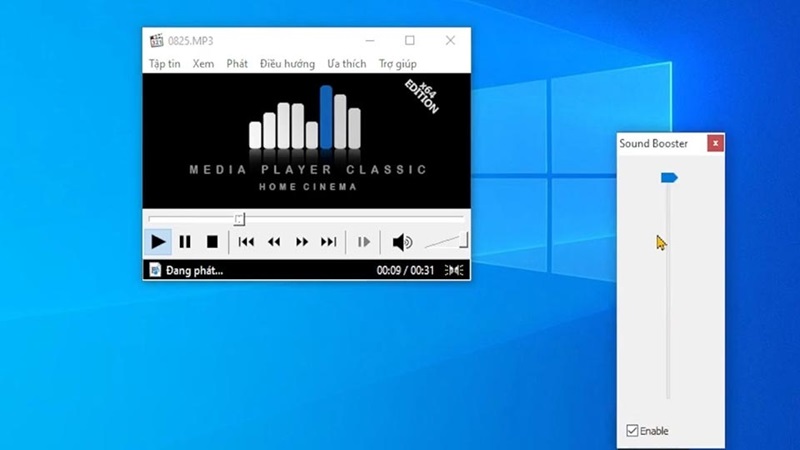
Tính năng khuếch đại mạnh mẽ này có thể biến đổi đáng kể chất lượng âm thanh, vì vậy khi sử dụng nó, bạn cần lưu ý đến việc điều chỉnh mức âm lượng sao cho phù hợp. Việc tăng âm lượng quá mức có thể gây ra hiện tượng méo tiếng hoặc nhiễu âm, đặc biệt là trên những thiết bị loa không được thiết kế để hỗ trợ âm lượng cao.
Do đó, điều quan trọng là bạn phải điều chỉnh mức âm lượng phù hợp, tùy thuộc vào nội dung đang phát và chất lượng của thiết bị đang sử dụng. Điều này sẽ giúp bạn đạt được trải nghiệm âm thanh tốt nhất mà không làm giảm chất lượng tổng thể của âm thanh.
Giao diện đơn giản, dễ sử dụng
Giao diện của Sound Booster được thiết kế với mục đích đơn giản và dễ sử dụng, phù hợp với mọi đối tượng người dùng, từ những người không am hiểu nhiều về công nghệ đến những người dùng chuyên nghiệp. Điểm nổi bật của giao diện này là các thanh trượt điều chỉnh âm lượng, cho phép người dùng dễ dàng tăng hoặc giảm âm lượng chỉ với vài cú click chuột. Nhờ đó, bạn có thể nhanh chóng điều chỉnh âm lượng theo nhu cầu nghe nhạc, xem phim hoặc chơi game mà không phải mất nhiều thời gian tìm hiểu và thiết lập.
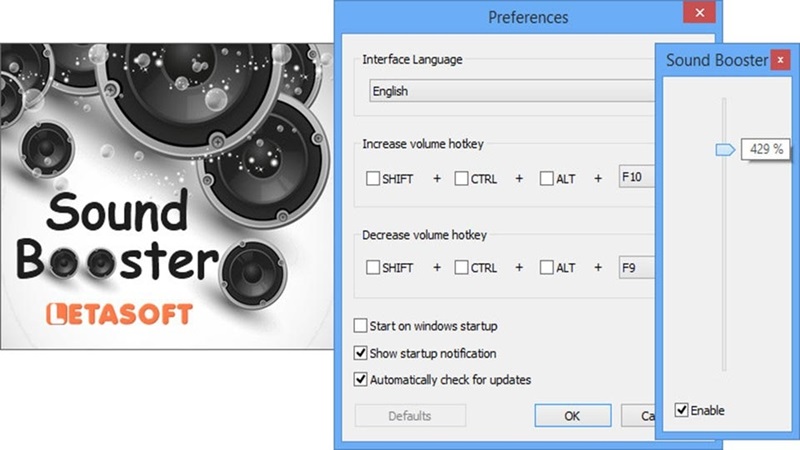
Giao diện trực quan của phần mềm này không chỉ đơn giản hóa quá trình sử dụng mà còn giúp người dùng cảm thấy thoải mái khi tương tác. Mọi thao tác đều trở nên trực tiếp và rõ ràng, giúp tránh những nhầm lẫn không đáng có. Điều này đặc biệt hữu ích khi bạn cần nhanh chóng điều chỉnh âm lượng trong các tình huống cần thiết. Bất kể bạn là ai, phần mềm này đều có thể giúp bạn kiểm soát âm lượng một cách hiệu quả và dễ dàng, đảm bảo trải nghiệm âm thanh tốt nhất.
Khả năng tương thích mạnh mẽ của Sound Booster
Có thể nhận thấy, phần mềm này được biết đến với khả năng tích hợp mượt mà vào tất cả các ứng dụng trên máy tính, từ các trình duyệt web, trình phát nhạc, đến các tựa game. Điều này đảm bảo rằng, dù bạn đang xem video trên YouTube, nghe nhạc trên Spotify, hay đắm chìm trong thế giới của các trò chơi điện tử, âm thanh luôn được khuếch đại ở mức tối ưu, không bị giới hạn bởi âm lượng mặc định của thiết bị.

Phần mềm này không chỉ tăng cường âm lượng mà còn giữ ổn định chất lượng âm thanh, không gây méo tiếng hay lỗi âm thanh dù ở mức âm lượng cao nhất. Điều này làm cho Sound Booster trở thành công cụ lý tưởng cho những ai muốn cải thiện trải nghiệm âm thanh của họ mà không cần đến các thiết bị ngoại vi hoặc loa ngoài.
Bên cạnh đó, sự tương thích với mọi ứng dụng cũng có nghĩa là phần mềm này hoạt động hiệu quả mà không gây ra xung đột phần mềm hay làm chậm máy tính. Bạn có thể tận hưởng âm thanh chất lượng cao mà không phải lo lắng về bất kỳ sự gián đoạn nào trong quá trình sử dụng.
Tự động khởi động cùng Windows
Sound Booster tích hợp tính năng tự động khởi động cùng Windows, giúp người dùng tiết kiệm thời gian và công sức mỗi khi khởi động máy tính. Với tính năng này, phần mềm sẽ được kích hoạt ngay lập tức khi bạn bật máy, đảm bảo rằng âm thanh luôn được tăng cường mà không cần phải mở phần mềm một cách thủ công.
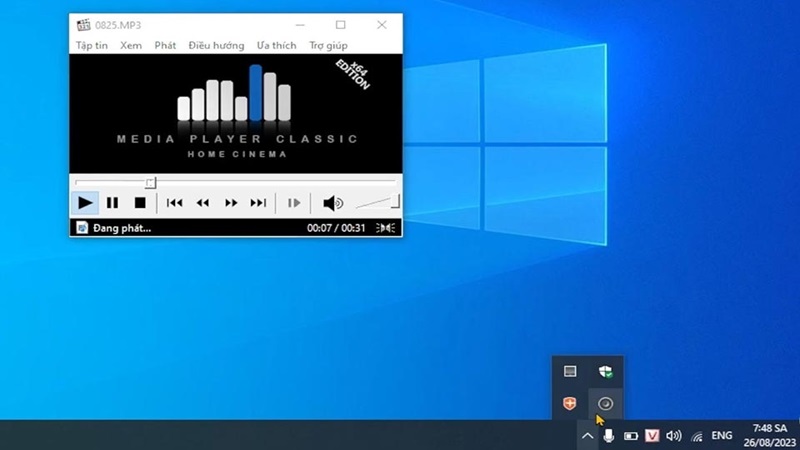
Sự tiện lợi này rất phù hợp với những người bận rộn hoặc những người không muốn mất thời gian thiết lập các cài đặt âm thanh mỗi lần họ sử dụng máy tính. Dù bạn đang chuẩn bị một buổi thuyết trình, xem phim, hay chỉ đơn giản là nghe nhạc, phần mềm này sẵn sàng phục vụ nhu cầu của bạn ngay từ khi bạn bắt đầu sử dụng máy. Nhìn chung, bạn không cần lo lắng về việc âm thanh không đủ lớn hay chất lượng âm thanh kém khi bạn bắt đầu công việc hoặc giải trí trên máy tính.
Tích hợp hai phương pháp khuếch đại âm thanh
Sound Booster tích hợp hai phương pháp khuếch đại âm thanh hiệu quả, là tiêm mã (code injection) và hiệu ứng APO (Audio Processing Object) để tăng cường trải nghiệm nghe cho người dùng. Phương pháp tiêm mã cho phép phần mềm can thiệp trực tiếp vào các quy trình âm thanh của hệ thống, tăng âm lượng mà không cần phải điều chỉnh nhiều về phần cứng. Điều này đặc biệt hữu ích trong các trường hợp máy tính không được trang bị loa mạnh.
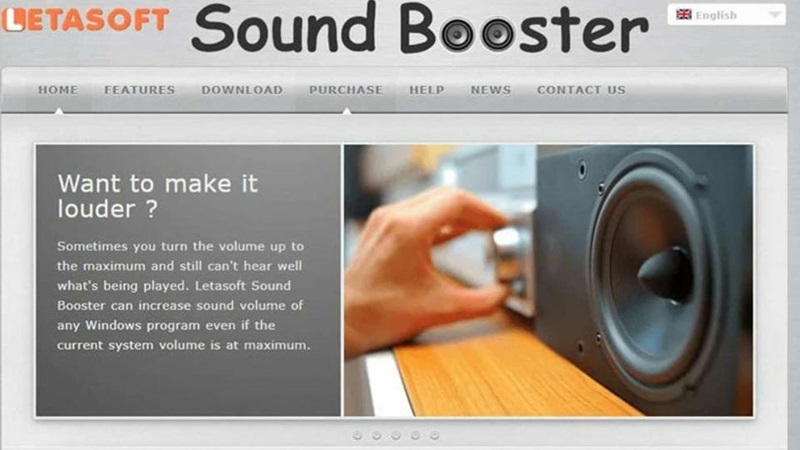
Mặt khác, hiệu ứng APO dựa trên các công nghệ xử lý âm thanh tiên tiến, khuếch đại âm thanh mà vẫn giữ được chất lượng nguyên bản của âm thanh. Sự kết hợp của hai phương pháp này giúp Sound Booster vừa hỗ trợ tăng âm lượng vừa còn cải thiện chất lượng âm thanh, mang lại độ trong và rõ ràng cao cho âm thanh.
Sự phối hợp giữa tiêm mã và hiệu ứng APO trong Sound Booster tạo nên một giải pháp khuếch đại âm thanh mạnh mẽ. Qua đó phù hợp với nhiều nhu cầu khác nhau, từ nghe nhạc, xem phim cho đến chơi game.
Hướng dẫn tải và cài đặt Sound Booster đơn giản nhất
Dưới đây là các bước cần thực hiện để cài đặt phần mềm này trên máy tính của bạn:
Bước 1: Truy cập vào trang web chính thức của Sound Booster để tải về file cài đặt. Sau khi tải xong, mở file đã tải và chọn ngôn ngữ ưu tiên, sau đó nhấn “OK” để tiếp tục.
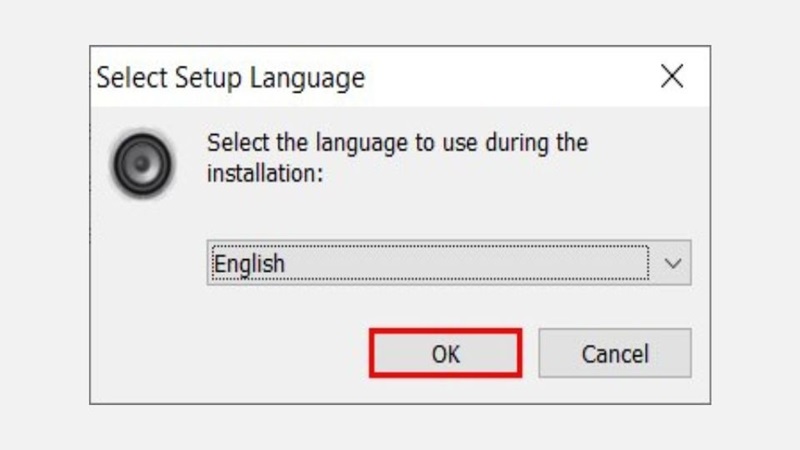
Bước 2: Một cửa sổ mới sẽ hiện ra, bạn cần nhấn vào “Next” để tiến đến bước tiếp theo. Đọc kỹ và chấp nhận các điều khoản sử dụng bằng cách chọn “I accept the agreement” rồi lại nhấn “Next” để đi tiếp.
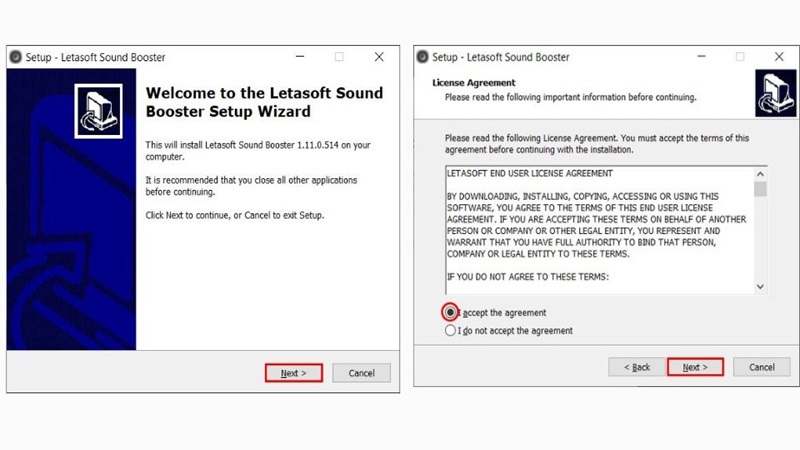
Bước 3: Chọn đường dẫn lưu trữ phần mềm trên máy tính của bạn. Mặc định, phần mềm Sound Booster sẽ được cài đặt vào ổ C, nhưng bạn có thể thay đổi bằng cách nhấn vào “Browse” và chọn vị trí mới nếu muốn. Sau khi đã lựa chọn xong, nhấn “Next” để tiến hành cài đặt.
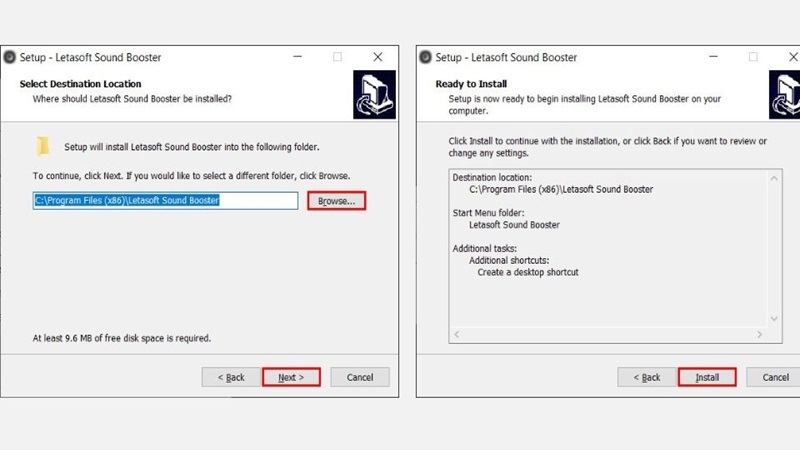
Bước 4: Nhấn “Install” để bắt đầu quá trình cài đặt phần mềm. Quá trình này sẽ diễn ra trong vài giây. Khi cài đặt hoàn tất, nhấn “Finish” để đóng cửa sổ cài đặt và khởi động phần mềm.
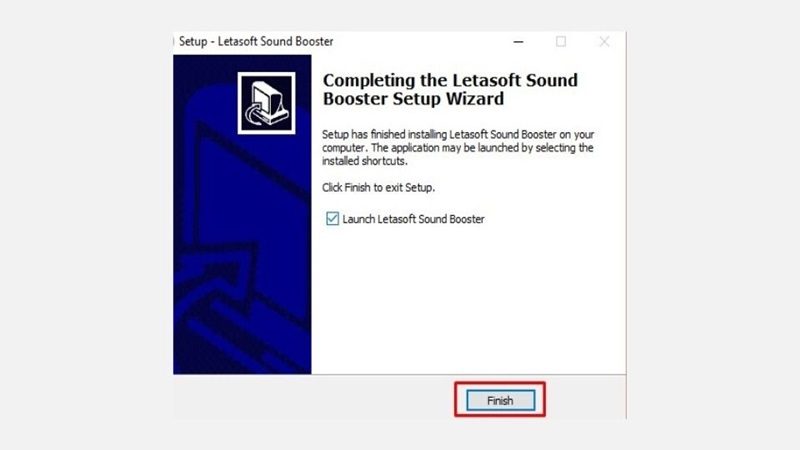
Với những bước đơn giản này, Sound Booster sẽ sẵn sàng hoạt động trên máy tính của bạn, giúp bạn nâng cao chất lượng âm thanh một cách dễ dàng.
Hướng dẫn sử dụng hiệu quả
Về cơ bản, sử dụng phần mềm này để tăng cường chất lượng âm thanh trên máy tính của bạn là một quá trình đơn giản và hiệu quả. Sau khi cài đặt thành công, bạn sẽ thấy biểu tượng chiếc loa của phần mềm xuất hiện trên thanh công cụ Taskbar. Để bắt đầu sử dụng, chỉ cần thực hiện theo các bước sau:
Bước 1: Nhấn chuột phải vào biểu tượng chiếc loa của Sound Booster trên thanh Taskbar. Chọn “Enable” để kích hoạt phần mềm.
Bước 2: Kéo thanh trượt để điều chỉnh mức âm lượng bạn muốn khuếch đại. Sound Booster cho phép bạn tăng âm lượng từ 100% lên đến 500%, giúp âm thanh trở nên to và rõ ràng hơn.
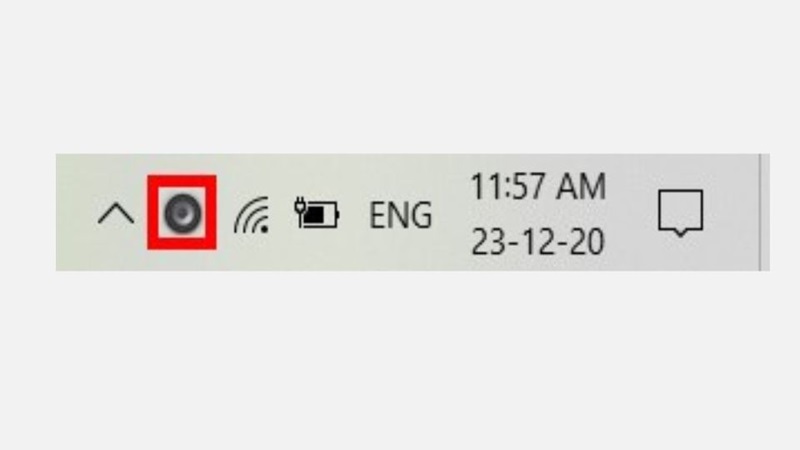
Các tùy chỉnh khác trong Sound Booster:
- Interface Language: Bạn có thể lựa chọn ngôn ngữ giao diện cho phần mềm, bao gồm tiếng Anh, tiếng Brazil, và tiếng Nga.
- Increase/Decrease volume hotkey: Thiết lập phím nóng để nhanh chóng tăng hoặc giảm âm lượng khi cần thiết.
- Boost level on startup: Chọn mức độ khuếch đại âm lượng mặc định khi khởi động máy tính.
Ngoài ra, phần mềm này cũng cung cấp các tùy chọn như khởi động cùng Windows, hiển thị thông báo khi khởi động, tự động ẩn điều khiển, và khắc phục sự cố tương thích, từ đó giúp bạn tùy biến phần mềm theo nhu cầu sử dụng cá nhân.
Một số phần mềm khuếch đại âm thanh cho PC, laptop tốt nhất
Bên cạnh Sound Booster, bạn có thể thử tham khảo thêm một số phần mềm khuếch đại âm thanh cho PC, laptop tốt nhất hiện nay ngay bên dưới:
FX Sound
FX Sound không chỉ là một phần mềm khuếch đại âm thanh, mà còn là một công cụ tối ưu hóa âm thanh toàn diện. Với các tính năng như tăng cường bass, làm rõ giọng hát, và cải thiện chất lượng âm thanh, FX Sound mang đến trải nghiệm âm thanh phong phú và đầy đủ hơn cho người dùng.
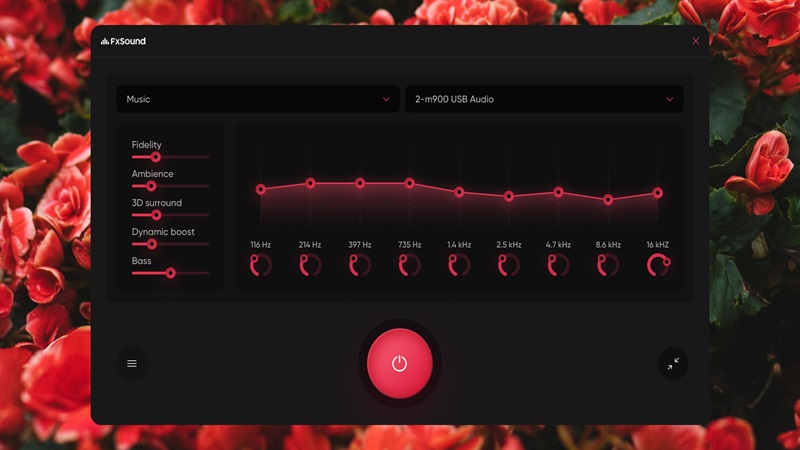
Giao diện thân thiện và các cài đặt có sẵn giúp người dùng dễ dàng tùy chỉnh âm thanh theo nhu cầu cá nhân. Giống như Sound Booster, phần mềm này tương thích với hầu hết các hệ điều hành và không yêu cầu cấu hình phần cứng cao.
Equalizer APO
Equalizer APO là một phần mềm mã nguồn mở mạnh mẽ dành cho những ai muốn tùy chỉnh và khuếch đại âm thanh trên PC. Được biết đến với khả năng tùy biến cao, Equalizer APO cho phép người dùng điều chỉnh âm lượng và chất lượng âm thanh theo ý muốn nhờ vào một hệ thống bộ lọc phong phú. Phần mềm này hoạt động ở cấp độ hệ thống, có nghĩa là nó có thể tác động đến tất cả các ứng dụng phát âm thanh trên máy tính.
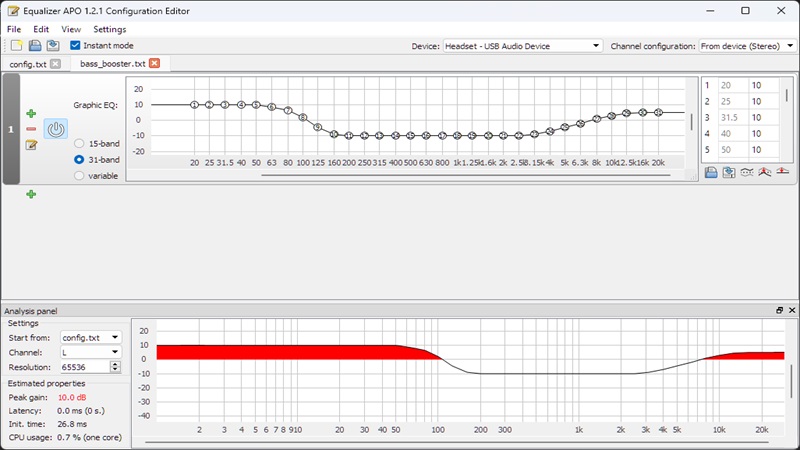
Dù giao diện của Equalizer APO không thực sự thân thiện với người mới, nhưng khả năng điều chỉnh âm thanh sâu rộng khiến nó trở thành lựa chọn lý tưởng cho những người dùng có nhu cầu tinh chỉnh âm thanh một cách chi tiết. Hơn nữa, phần mềm này có dung lượng nhẹ và không ảnh hưởng đến hiệu suất hệ thống. Từ đó biến nó trở thành lựa chọn hoàn hảo cho cả người dùng chuyên nghiệp và người dùng phổ thông.
Boom 3D
Cuối cùng trong danh sách phần mềm khuếch đại âm thanh trên PC nổi bật này là sự xuất hiện của Boom 3D. Theo đó, phần mềm này nổi bật với khả năng khuếch đại âm thanh và cung cấp trải nghiệm âm thanh 3D sống động trên PC và laptop. Tương tự Sound Booster, Boom 3D không chỉ tăng âm lượng, mà còn cải thiện chất lượng âm thanh thông qua các công cụ tinh chỉnh chuyên sâu.

Boom 3D còn đi kèm với một bộ cân bằng âm thanh đa dạng, giúp người dùng điều chỉnh âm thanh theo từng thể loại nhạc hoặc nhu cầu nghe riêng biệt. Với giao diện trực quan và dễ sử dụng, Boom 3D là lựa chọn lý tưởng cho những ai muốn nâng cao trải nghiệm âm thanh một cách toàn diện.
Tạm kết
Tóm lại, Sound Booster là giải pháp hoàn hảo để cải thiện và kiểm soát âm lượng máy tính của bạn. Qua đó đảm bảo bạn không bao giờ phải đối mặt với vấn đề âm thanh quá yếu trong bất kỳ hoàn cảnh nào. Bên cạnh đó, bạn cũng có thể tham khảo thêm một số bài viết liên quan tại trang tin nhanh của Hoàng Hà Mobile.
Xem thêm:
TOP 7 phần mềm khuếch đại âm thanh cho laptop, PC, máy tính tốt nhất




